Jutiklinis ekranas
Jutikliniame ekrane galima valdyti daugelį funkcijų, kurios tradiciniuose automobiliuose valdomos fiziniais mygtukais (pvz., reguliuoti salono šildymą ir oro kondicionavimą, priekinius žibintus ir kt.). Jutikliniame ekrane taip pat galima naudotis medijų grotuvais, navigacija ir pramogų funkcijomis bei pritaikyti Model 3 savo poreikiams. Dažnai naudojamus jutiklinio ekrano valdiklius galima pasiekti ir be rankų, naudojantis balso komandomis (žr. Balso komandos).
Jei jutiklinis ekranas nereaguoja arba veikia neįprastai, galite paleisti jį iš naujo (žr. Jutiklinio ekrano paleidimas iš naujo).
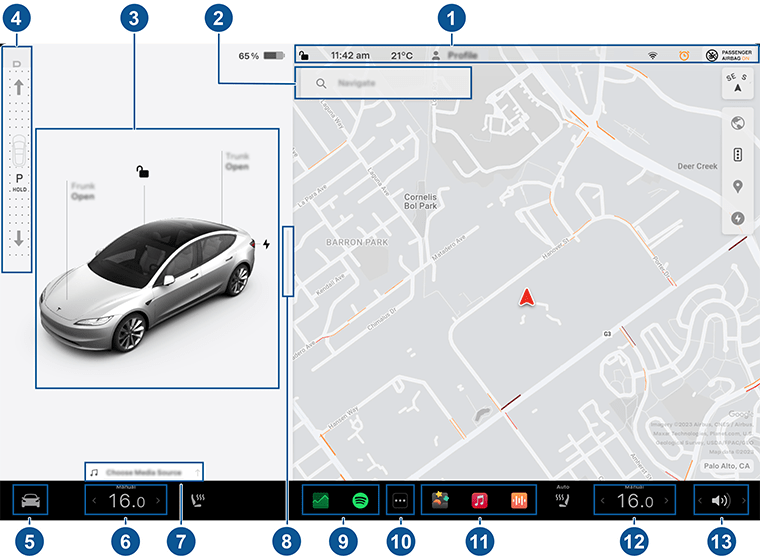
- Būsenos juosta: viršutinėje juostoje rasite automobilio valdiklius ir būseną (žr. Viršutinės būsenos juostos piktogramos).
- Navigacija: keiskite žemėlapio orientaciją, raskite paskirties vietą ir važiuokite į ją arba keiskite navigacijos nustatymus (žr. Žemėlapiai ir navigacija).
- Automobilio būsena: šioje dalyje dinamiškai rodoma dabartinė Model 3 būsena, kai važiuojate, statote automobilį, atidarote duris, įjungiate žibintus ir pan. Važiuodami stebėkite šią dalį, nes joje rodoma svarbi informacija, pvz., važiavimo greitis ir įspėjamieji pranešimai (žr. Automobilio būsena). Kai transporto priemonė stovi, galite atidaryti bagažinę arba įkrovimo lizdo dureles. Šioje dalyje taip pat yra medijos, padangų slėgio ir kelionės informacijos nuorodų skirtukai.
- Važiavimo režimo juosta: skirta perjungti į stovėjimo, atbulinės eigos, neutralią arba važiavimo pavarą. Pavaros režimo juostą galima atidaryti braukiant keleivio link nuo jutiklinio ekrano krašto. (Žr. Važiavimo režimo perjungimas.)
-
Valdymo prietaisai: skirti valdyti įvairias funkcijas ir pritaikyti Model 3 jūsų poreikiams. Valdymo prietaisų ekranas atidaromas virš žemėlapio. Palietus parinktį valdymo prietaisų ekrane, rodomi įvairūs nustatymai ir nuostatos, susijusios su pasirinkta parinktimi.
Norėdami ieškoti konkretaus nustatymo, valdymo prietaisų ekrano viršuje palieskite Ieškoti. Atlikite keitimus tiesiogiai paieškos rezultatuose arba palieskite nuorodą, kad pereitumėte prie tos parinkties valdymo prietaisų ekrane.
PastabaDaugelį transporto priemonės valdymo prietaisų, nustatymų ir nuostatų (pvz., klimato, medijų įrenginio ir navigacijos) galima reguliuoti be rankų, naudojant balso komandas (žr. Balso komandos).PastabaIlgai paspaudę šią piktogramą, galite išsiųsti „Tesla“ atsiliepimą apie jutiklinį ekraną. - Klimato kontrolės valdikliai (vairuotojo): norėdami sumažinti / padidinti temperatūrą salone, naudokite rodykles kairėn ir dešinėn. Iškylančiajame lange palieskite Perskirti, jei norite, kad vairuotojui ir keleiviui būtų rodomi atskiri valdikliai. Palieskite temperatūros piktogramą, jei norite pritaikyti klimato kontrolės nustatymus (žr. Klimato kontrolės valdiklių naudojimas). Keleivio klimato kontrolės valdikliai rodomi, jei temperatūros valdikliai buvo Perskirti, kad vairuotojui ir keleiviui būtų naudojami atskiri valdikliai.
- Medijos leistuvo nuoroda: kai naudojama medijos leistuvo programėlė, perbraukdami galite ją sumažinti / padidinti.
- Pastatymo vaizdas visame ekrane: perbraukite keleivio link, kad matytumėte pastatymo vaizdą su medijos ir navigacijos valdikliais visame ekrane.
- Mano programėlės: norėdami pasiekti dažnai naudojamas programėles ir valdiklius vienu lietimu, pasirinkite, kas bus rodoma šioje srityje. Žr. Mano programėlių pritaikymas.
- Programėlių paleidiklis: paliesdami programėlių paleidiklį galite atidaryti programėlių dėklą. Tada palieskite bet kurią programėlę, kad ją atidarytumėte. Pasirinkta programėlė rodoma žemėlapio viršuje. Norėdami uždaryti programėlę, vilkite ją žemyn.
- Pastarieji: rodoma (-os) paskutinė (-ės) naudota (-os) programėlė (-ės). Čia rodomų pastarųjų programėlių skaičius priklauso nuo to, kiek programėlių pridėta prie skilties Mano programėlės. Jei prie Mano programėlės pridėsite maksimalų programėlių skaičių, bus rodoma tik naujausia programėlė.
- Klimato kontrolės valdikliai (keleivio): rodomi, jei temperatūros valdikliai buvo Perskirti, kad vairuotojui ir keleiviui būtų naudojami atskiri valdikliai.
- Garsumo valdymas: valdo medijos leistuvo ir telefono skambučių garsumą (žr. Garsumo valdikliai). Navigacijos instrukcijų garsumas valdomas atskirai (žr. Žemėlapiai ir navigacija).
Mano programėlių pritaikymas
Norėdami vienu palietimu pasiekti dažniausiai naudojamas programėles ir valdiklius, galite pritaikyti, kas bus rodoma jutiklinio ekrano apatinės juostos srityje Mano programėlės:
- Įjunkite pritaikymo režimą paliesdami ir laikydami bet kurią programėlę ar valdiklį srityje Mano programėlės. Jei ši sritis tuščia, palieskite Programėlių paleidiklį.
- Vilkite bet kurią programėlę ar valdiklį iš programėlių dėklo į apatinės juostos sritį Mano programėlės.PastabaProgramėlių dėkle pasirinkti sėdynių šildytuvai rodomi šalia temperatūros, o ne srityje „Mano programėlės“.
Viršutinės būsenos juostos piktogramos
Iškylantieji pranešimai ir transporto priemonės įspėjimai
Jutiklinio ekrano apačioje rodomi iškylantieji pranešimai. Pavyzdžiui, rodomas priminimas prisisegti saugos diržą, jei sėdima neprisisegus saugos diržo; pranešimas apie gautą telefono skambutį, rodoma gauta teksto žinutė (jei taikoma) ir balso komandos, kai jas naudojate. Jei taikoma, palieskite parinktis šiuose iškylančiuose pranešimuose (pvz., galite atsiliepti / atmesti telefono skambutį, pasirinkti priekinių žibintų nustatymą ir pan.). Jei norite išjungti iškylantį pranešimą, braukite jį žemyn.

Jei transporto priemonės jutikliniame ekrane rodomas įspėjimas, palieskite Sužinoti daugiau, kad gautumėte daugiau informacijos apie įspėjimą ir kaip jį išspręsti. Transporto priemonės įspėjimų ir pranešimų sąrašą galite peržiūrėti palietę varpelio piktogramą Valdymo prietaisų viršuje.
Jutiklinio ekrano paleidimas iš naujo
Galite paleisti jutiklinį ekraną iš naujo, jei jis nereaguoja arba veikia neįprastai.
- Įjunkite stovėjimo pavarą.
- Laikykite nuspaudę abu vairas slinkties mygtukus, kol jutiklinis ekranas taps juodas. Stabdžių pedalo spaudimas laikant nuspaustus slinkties mygtukus neturi jokio poveikio ir nėra būtinas.

- Po kelių sekundžių pasirodo „Tesla“ logotipas. Palaukite maždaug 30 sekundžių, kol jutiklinis ekranas bus paleistas iš naujo. Jei jutiklinis ekranas po kelių minučių vis tiek nereaguoja arba veikia neįprastai, pabandykite išjungti ir įjungti transporto priemonę (jei įmanoma). Žr. Automobilio maitinimo ciklo atlikimas.
Galinis jutiklinis ekranas
Galiniame jutikliniame ekrane gale sėdintys keleiviai gali pasiekti šias parinktis:
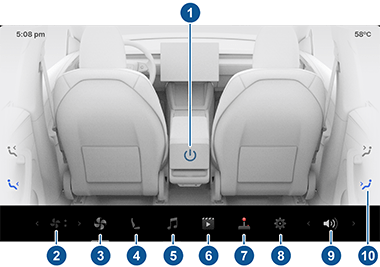
- Maitinimas: paliečiant įjungiama arba išjungiama klimato kontrolės sistema salono gale.
- Galinio ventiliatoriaus greitis: paliečiant galima reguliuoti ventiliatoriaus greitį.
- Galinis ventiliatorius: paliečiant galima įjungti arba išjungti galinį ventiliatorių, reguliuoti ventiliatoriaus greitį ir valdyti oro srauto iš galinių ventiliatorių kryptį (žr. Priekinių ir galinių ventiliacijos angų reguliavimas).
- Sėdynės: galima valdyti galinių sėdynių šildytuvus ir pastumti priekinio keleivio sėdynę pirmyn / atgal naudojantis rodyklėmis.
- Medija: galima leisti, pristabdyti, praleisti arba atsukti atgal tuo metu grojamą dainą (žr. Medija).
- Vaizdo įrašai: galima įjungti vaizdo įrašų transliaciją.
- Žaidimai: palietę rasite žaidimų parinktis
-
Nustatymai: palietus galima susieti iki dvejų „Bluetooth“ ausinių, reguliuoti ekrano ryškumą arba valyti ekraną.PastabaSusieti „Bluetooth“ ausines su galiniu ekranu galima ir priekiniame jutikliniame ekrane, paleidus galinio ekrano programėlę.
- Garsumas: paliečiant galima reguliuoti garsumą.
- Oro srauto išankstinis nustatymas: paliečiant galima greitai nukreipti oro srautą į keleivio galvą ar liemenį. Nukreipkite oro srautą tiksliai ten, kur norite, paliesdami ir judindami oro srauto bangą jutikliniame ekrane.
Galinio jutiklinio ekrano valdymas iš priekinio ekrano
Ekrano ir garso nustatymų tinkinimas
Jei norite pritaikyti ekrano nustatymus savo poreikiams, palieskite :
- Išvaizda: nustatykite, kad ekranas būtų Tamsus arba Šviesus. Nustačius Automatinis, ryškumas keičiasi automatiškai pagal aplinkos apšvietimo sąlygas.
- Mažinti mėlynąją šviesą: įjungus šią parinktį, ekranas automatiškai reguliuojamas, kad naktį būtų naudojamos šiltesnės spalvos.
- Ryškumas: galima reguliuoti ryškumą rankiniu būdu, velkant slankiklį. Jei nustatytas Ekrano režimas yra Automatinis, jutiklinis ekranas toliau reguliuojamas pagal aplinkos apšvietimo sąlygas ir jūsų pasirinktą ryškumo nuostatą. Model 3 įsimena jūsų pasirinktą ryškumo nuostatą ir atitinkamai reguliuoja jutiklinį ekraną.
- Ekrano valymo režimas: įjungus, jutiklinis ekranas patamsėja ir laikinai išjungiamas, kad galėtumėte jį nuvalyti. Išeikite iš ekrano valymo režimo vadovaudamiesi ekrane pateikiamais nurodymais.
-
Jutiklinio ekrano kalba: pasirinkite jutiklinio ekrano kalbą.PastabaModel 3 turi būti nustatyta stovėjimo pavara, kad galėtumėte pakeisti kalbą. Kai pakeičiate kalbą, Model 3 išjungia ir iš naujo paleidžia jutiklinį ekraną, todėl galima nedidelė delsa.
- Balso atpažinimo kalba: pasirinkite kalbą, kuri bus naudojama balso komandoms.
-
Navigacijos balsu kalba: pasirinkite kalbą, kurią navigacijos sistema naudos instrukcijoms balsu.PastabaJei kalbą reikia atsisiųsti, išskleidžiamajame sąraše pasirinkite kalbą ir pradėkite atsisiuntimą (reikia „Wi-Fi“ ryšio).
- Teksto dydis: pasirinkdami Standartinis arba Didelis pritaikykite teksto dydį transporto priemonės jutikliniame ekrane.
- Laikas: galima pasirinkti laiko rodymą 12 arba 24 valandų formatu.
- Regiono formatas (jei yra): pasirinkite regioną, kad būtų parinktas tinkamas datos (MMMM-mm-dd ir kt.) ir dešimtainio skyriklio (5.123, 5,123 ir kt.) formatas.
-
Energijos ekranas: pasirinkite, kad likusi energija ir įkrovimo įrenginiai būtų rodomi kaip likusios akumuliatoriaus energijos procentinė dalis arba kaip apytikslis atstumas, kurį galite nuvažiuoti.PastabaPlanuodami, kada reikės įkrauti akumuliatorių, šiuos energijos rodiklius naudokite tik kaip bendrąsias gaires. Energijos sąnaudoms turi įtakos įvairūs veiksniai. Žr. Veiksniai, turintys įtakos energijos sąnaudoms.
- Atstumas: pasirinkite metrinę (kilometrais, centimetrais ir t. t.) arba imperinę matavimo (myliomis, coliais ir t. t.) vienetų sistemą.
- Temperatūra: pasirinkite temperatūros rodymą Farenheito arba Celsijaus laipsniais.
- Padangų slėgis: pasirinkite, kad padangų slėgis būtų rodomas BAR arba PSI.
Be ekrano tinkinimo, taip pat galite įjungti „Joe Mode“ režimą, kad sumažintumėte visų signalų, nesusijusių su kritinėmis saugos problemomis, garsumą. Jei norite įjungti, palieskite .
Pavadinimo suteikimas transporto priemonei
Norėdami dar labiau suasmeninti transporto priemonę, galite suteikti jai pavadinimą. Palieskite jutiklinio ekrano dešinėje pusėje po Model 3 vaizdu. Jei jūsų transporto priemonė jau turi pavadinimą, palieskite jį, jei norite pakeisti. Iškylančiame lange įveskite naują pavadinimą ir palieskite Išsaugoti. Jūsų Model 3 pavadinimas taip pat rodomas „Tesla“ mobiliojoje programėlėje.














